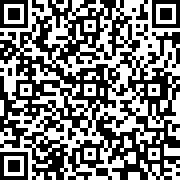觸摸屏程序無法下載解決方案
關于“觸摸屏下載不成功”
故障類型一:點擊下載沒反應
1. 檢查“賬戶控制設置”(HMI軟件菜單欄:工具-賬戶控制設置)
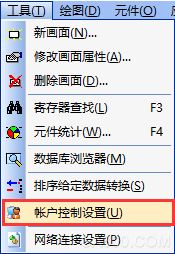
將游標移動至“從不通知”,點擊“確定”之后關閉
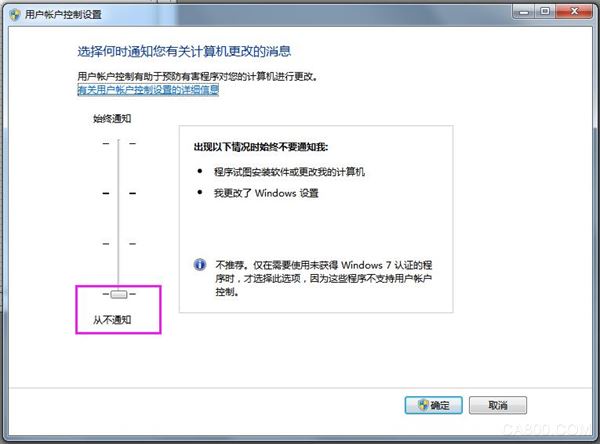
2. 關閉防火墻
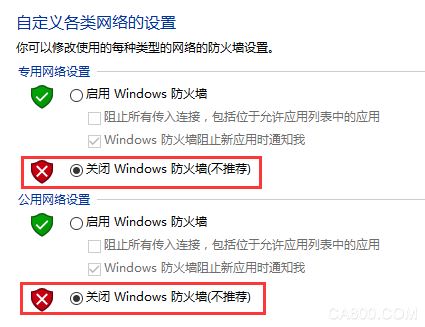
3. 退出360等相關殺毒軟件
4. 重新啟動電腦
故障類型二:點擊下載,彈出“系統找不到指定的文件”
1. 查看并設置“目標文件路徑”
1) 項目保存-編譯完成之后,在HMI編程軟件菜單欄中:應用-目標文件路徑,查看當前的目標文件路徑(默認路徑為C盤)
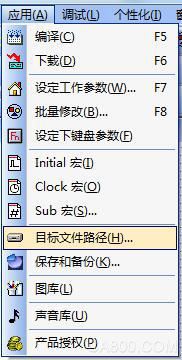

2) 點擊應用-下載(F6),在彈出的下載窗口中,右擊“下載”,鼠標左鍵單擊“選擇目標文件”
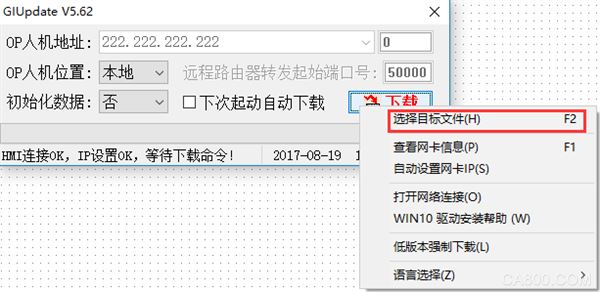
在彈出如下圖窗口之后,修改“文件名”保證與上述第一步的目標文件路徑一致。
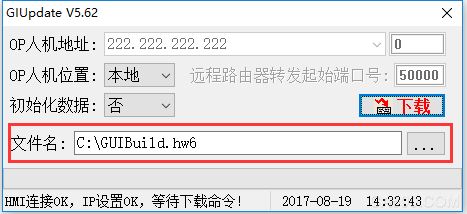
3) 設置完成之后,重新點擊下載。
2. 更改默認的目標存儲路徑
如果上述“1.查看并設置“目標文件路徑””設置完成之后,仍重復提示“系統找不到指定的文件”:
1) 重新編譯(F6),編譯完成之后如果在默認路徑C盤中找不到與程序名相同且格式為.hw6 的文件(如圖為測試程序.hw6),則更換計算機其他存儲盤。
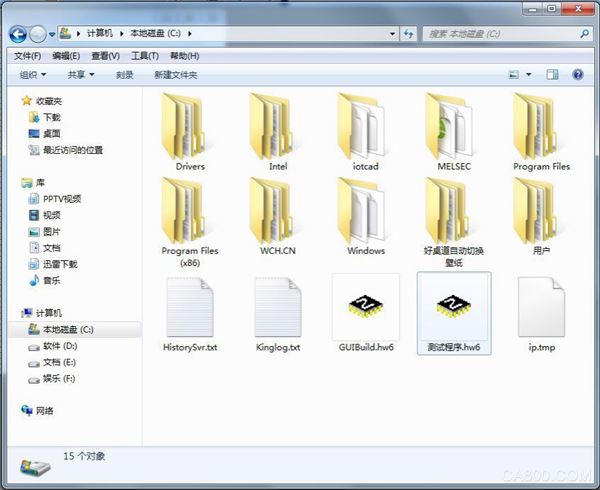
2) 路徑更改完成之后,重新下載即可。
故障類型三:編譯完成之后,點擊下載,在彈出的下載窗口“GIUpdate V5.6X”中一直顯示“開始獲取網卡信息”或“自動設置IP中”:
1) HMI編程軟件菜單欄中找到:工具-網絡連接設置

2) HMI驅動安裝成功之后,計算機網絡連接中會增加一個名為:Coolmay HMI的本地連接,右擊-屬性

3) 雙擊“Internet 協議版本4(TCP/IP),進入IP設置頁面
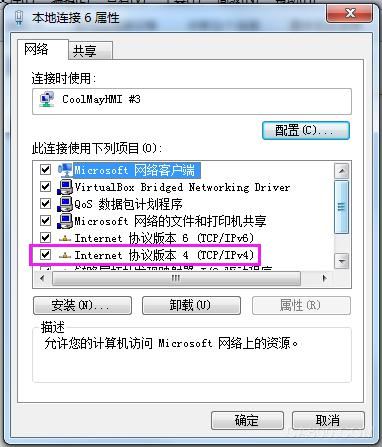
4) 選擇“使用下面的IP地址(S)”,固定IP 地址可設置為 222.222.222.*(最后一位可設置為2~221范圍內任意數值),子網掩碼固定設置為 255.255.255.0,點擊“確定”。
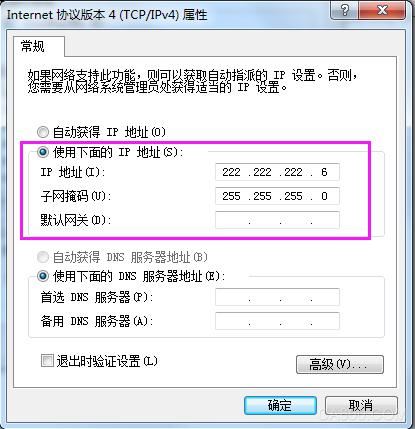
5) 上述步驟設置完成之后,點擊下載,彈出的下載窗口“GIUpdate V5.6X”中,如果顯示“HMI連接OK,IP設置OK,等待下載命令!”,則可進行下載。
6) 下載完成后提示“更新成功”,表示下載成功。
故障類型四:編譯完成之后,點擊下載,下載進度條走到一部分,提示:“上載失敗”
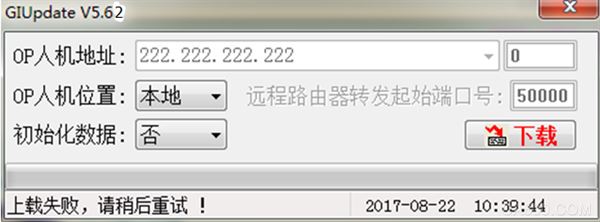
1) 打開觸摸屏程序,選擇添加到里邊的圖片點擊到《圖形庫》:
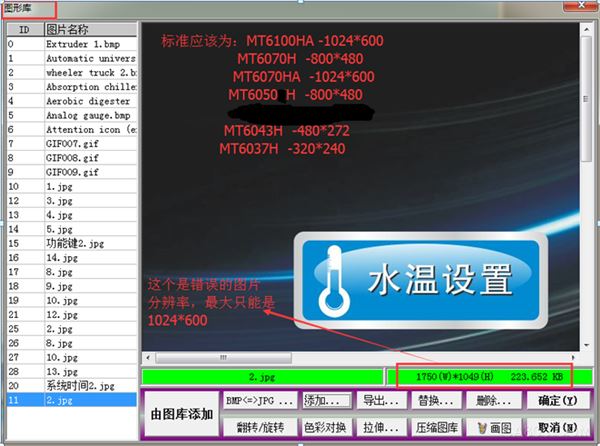
以上所示圖片不宜太多,太多的圖片只能導致觸摸屏反應速度變慢以及傳輸不成功!